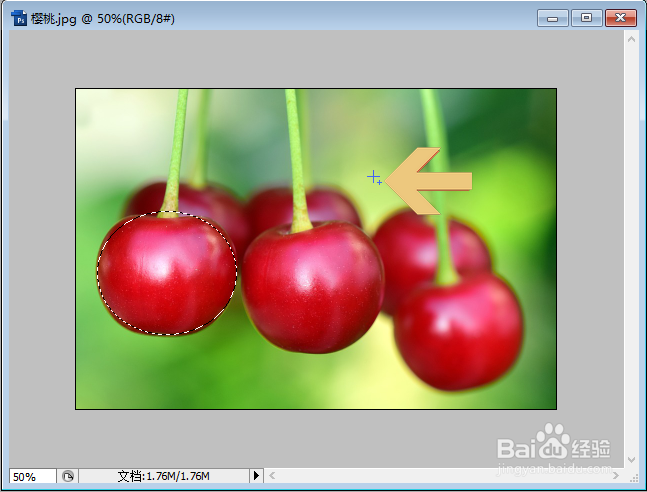Photoshop怎么建立两个不相邻的选区
1、先在工具面板中点击选择一个选框工具。
2、按住鼠标左键框选出第一个选区。
3、然后按住键盘的Shift键不放。
4、这时十字形的鼠标指针右下方会显示一个小加号。
5、显示小加号后继续按住键盘的Shift键不放,移动鼠标就可以框选出第二个不相邻的选区。
6、也可以在选择选框工具后点击菜单栏下方图示的【添加到选区】按钮。
7、点击【添加到选区】按鸵晚簧柢钮后,该按钮会处于选中的状态,此时不必按住Shift键就可以拖动鼠标建立多个不相邻的选区。
声明:本网站引用、摘录或转载内容仅供网站访问者交流或参考,不代表本站立场,如存在版权或非法内容,请联系站长删除,联系邮箱:site.kefu@qq.com。